Interlinie w Wordzie – jak zrobić? Jak sformatować?
Interlinia w Wordzie to przestrzeń pomiędzy liniami tekstu, która ma kluczowe znaczenie dla czytelności dokumentu. Odpowiednie ustawienie interlinii pozwala na lepszą organizację treści i może znacząco wpłynąć na odbiór tekstu przez czytelnika. W tym artykule dowiesz się, jak ustawić interlinię w Wordzie, jak wybrać odpowiednią wartość, taką jak 1.5, oraz dlaczego właściwe ustawienie interlinii jest ważne. Podpowiemy również, gdzie dokładnie znaleźć tę opcję w programie.
Jak ustawić interlinię w Wordzie?
Aby ustawić interlinię w Wordzie, należy wykonać kilka prostych kroków. Proces ten jest intuicyjny i nie wymaga zaawansowanej wiedzy technicznej. Oto jak to zrobić:
- Otwórz dokument w Microsoft Word.
- Zaznacz tekst, dla którego chcesz zmienić interlinię.
- Przejdź do zakładki „Narzędzia główne” na pasku narzędzi.
- W sekcji „Akapit” znajdź ikonę „Interlinia i odstępy”.
- Kliknij na ikonę i wybierz preferowaną wartość interlinii z listy rozwijanej – możesz wybrać np. 1.0, 1.5, 2.0 itd.
Po ustawieniu interlinii, tekst w dokumencie automatycznie dostosuje się do wprowadzonej zmiany. Zmiana interlinii może znacząco poprawić wygląd dokumentu, czyniąc go bardziej przejrzystym i czytelnym.
Jak zrobić interlinię 1.5 w Wordzie?
Interlinia 1.5 jest często wybierana w dokumentach akademickich i formalnych, ponieważ zapewnia odpowiednią przestrzeń pomiędzy liniami tekstu, co ułatwia czytanie. Aby ustawić interlinię 1.5 w Wordzie, postępuj zgodnie z instrukcją poniżej:
- Otwórz dokument, w którym chcesz zmienić interlinię.
- Zaznacz fragment tekstu, który ma mieć interlinię 1.5.
- Przejdź do zakładki „Narzędzia główne”.
- Kliknij na ikonę „Interlinia i odstępy” w sekcji „Akapit”.
- Wybierz opcję „1.5” z listy rozwijanej.
Interlinia 1.5 jest szczególnie przydatna, gdy chcesz, aby tekst był łatwy do odczytania i estetycznie prezentował się na stronie. Dzięki tej opcji dokument zyskuje na przejrzystości, co jest istotne przy dłuższych tekstach.
Co to jest interlinia w Wordzie?
Interlinia to odległość pomiędzy kolejnymi wierszami tekstu w dokumencie. W Wordzie można dostosować tę odległość, aby poprawić czytelność i estetykę dokumentu. Interlinia może być ustawiona na różne wartości, takie jak pojedyncza, 1.5, podwójna, czy inne, w zależności od potrzeb. Dostosowanie interlinii jest istotne w przypadku dokumentów formalnych, takich jak prace dyplomowe, raporty czy artykuły naukowe.
Interlinia ma wpływ na to, jak tekst jest postrzegany przez czytelnika. Zbyt mała interlinia może sprawić, że tekst będzie trudny do odczytania, podczas gdy zbyt duża może sprawić, że dokument będzie wyglądał na nieprofesjonalny. Dlatego ważne jest, aby wybrać odpowiednią wartość interlinii, która zapewni optymalną czytelność.
Dlaczego warto stosować odpowiednią interlinię?
Stosowanie odpowiedniej interlinii ma kluczowe znaczenie dla czytelności i wyglądu dokumentu. Oto kilka powodów, dla których warto zwrócić uwagę na ten aspekt:
- Poprawa czytelności – odpowiednia interlinia ułatwia śledzenie tekstu, co jest szczególnie ważne przy długich dokumentach.
- Estetyka – dobrze dobrana interlinia sprawia, że dokument wygląda profesjonalnie i schludnie.
- Wymogi formalne – niektóre instytucje wymagają konkretnej interlinii w dokumentach, takich jak prace dyplomowe czy raporty.
- Komfort czytania – większa przestrzeń pomiędzy liniami zmniejsza zmęczenie oczu podczas czytania.
- Przejrzystość – interlinia 1.5 lub większa może pomóc w wyróżnieniu poszczególnych akapitów i sekcji tekstu.
Zastosowanie odpowiedniej interlinii w dokumencie może w znaczący sposób wpłynąć na jego odbiór przez czytelnika. Jest to jeden z kluczowych elementów formatowania, który wpływa na ostateczną jakość dokumentu.
Jakie są najczęstsze ustawienia interlinii w Wordzie?
Najczęściej stosowane ustawienia interlinii w Wordzie to:
- Pojedyncza (1.0) – minimalna przestrzeń między liniami, używana w krótkich dokumentach.
- 1.5 – popularna w tekstach akademickich i formalnych.
- Podwójna (2.0) – używana w dokumentach wymagających większej przejrzystości.
- Wielokrotna – pozwala użytkownikowi na wprowadzenie własnej wartości interlinii.
- Dokładna – umożliwia dokładne określenie odstępu w punktach.
Każda z tych opcji ma swoje zastosowanie w różnych typach dokumentów. Wybór odpowiedniej interlinii zależy od specyfiki tekstu oraz wymagań formalnych.
Gdzie znaleźć opcję interlinii w Wordzie?
Opcja interlinii w Wordzie znajduje się w zakładce „Narzędzia główne” na pasku narzędzi. Jest częścią sekcji „Akapit”, gdzie można znaleźć również inne opcje formatowania tekstu, takie jak justowanie, wcięcia czy odstępy przed i po akapicie. Dzięki intuicyjnemu interfejsowi Worda, zmiana interlinii jest szybka i prosta.
Aby szybko znaleźć tę opcję, wystarczy spojrzeć na ikonę z dwiema liniami i strzałkami wskazującymi odstęp między nimi. Kliknięcie na tę ikonę pozwala na wybór odpowiedniej wartości interlinii z listy rozwijanej.
Jakie są alternatywne metody ustawiania interlinii w Wordzie?
Oprócz standardowej metody ustawiania interlinii, istnieją również inne sposoby na dostosowanie tego ustawienia:
- Menu kontekstowe – klikając prawym przyciskiem myszy na zaznaczony tekst i wybierając „Akapit”, można znaleźć opcję zmiany interlinii.
- Skróty klawiaturowe – niektóre wersje Worda pozwalają na użycie skrótów klawiaturowych do szybkiej zmiany interlinii.
- Szablony – korzystanie z gotowych szablonów dokumentów, które mają już ustawioną odpowiednią interlinię.
Każda z tych metod pozwala na szybkie i efektywne formatowanie dokumentu, co jest przydatne w sytuacjach, gdy czas jest kluczowy. Dzięki różnorodności opcji użytkownik ma pełną kontrolę nad wyglądem swojego dokumentu.
Czy interlinia wpływa na ilość stron w dokumencie?
Tak, interlinia ma bezpośredni wpływ na ilość stron w dokumencie. Zwiększenie interlinii powoduje, że tekst zajmuje więcej miejsca na stronie, co może prowadzić do zwiększenia liczby stron. Jest to istotne, gdy dokument musi spełniać konkretne wymagania dotyczące objętości. Zmiana interlinii to jeden z najprostszych sposobów na dostosowanie długości dokumentu do wymagań.
Interlinia 1.5 lub większa może być używana, aby wypełnić wymagania dotyczące minimalnej liczby stron, ale należy to robić z umiarem, aby nie wpływać negatywnie na estetykę dokumentu.
Jakie są błędy przy ustawianiu interlinii?
Podczas ustawiania interlinii w Wordzie, użytkownicy mogą popełniać różne błędy:
- Zbyt mała interlinia – utrudnia czytanie i może sprawić, że tekst będzie wyglądał na zbyt skondensowany.
- Zbyt duża interlinia – może sprawić, że dokument będzie wyglądał na nieprofesjonalny i sztucznie wydłużony.
- Niezgodność z wymogami – nieprzestrzeganie wymogów dotyczących interlinii w dokumentach formalnych.
- Brak spójności – stosowanie różnych wartości interlinii w jednym dokumencie może prowadzić do chaosu.
- Nieodpowiednie zastosowanie – użycie interlinii nieadekwatnej do typu dokumentu.
Unikanie tych błędów jest kluczowe dla stworzenia dokumentu, który będzie czytelny i estetyczny. Poprawne ustawienie interlinii to jeden z podstawowych elementów formatowania, który wpływa na ostateczny wygląd tekstu.
FAQ – najczęściej zadawane pytania
1. Czy mogę ustawić różne interlinie dla różnych części dokumentu?
Tak, w Wordzie można ustawić różne wartości interlinii dla różnych fragmentów tekstu, zaznaczając wybrane części i dostosowując interlinię zgodnie z potrzebami.
2. Czy zmiana interlinii wpływa na marginesy dokumentu?
Zmiana interlinii nie wpływa bezpośrednio na marginesy dokumentu, ale może wpływać na ilość tekstu, który mieści się na jednej stronie, co pośrednio może wpłynąć na układ strony.
3. Jak ustawić interlinię dla całego dokumentu?
Aby ustawić interlinię dla całego dokumentu, zaznacz cały tekst (Ctrl + A), a następnie wybierz odpowiednią wartość interlinii z opcji „Interlinia i odstępy” w zakładce „Narzędzia główne”.
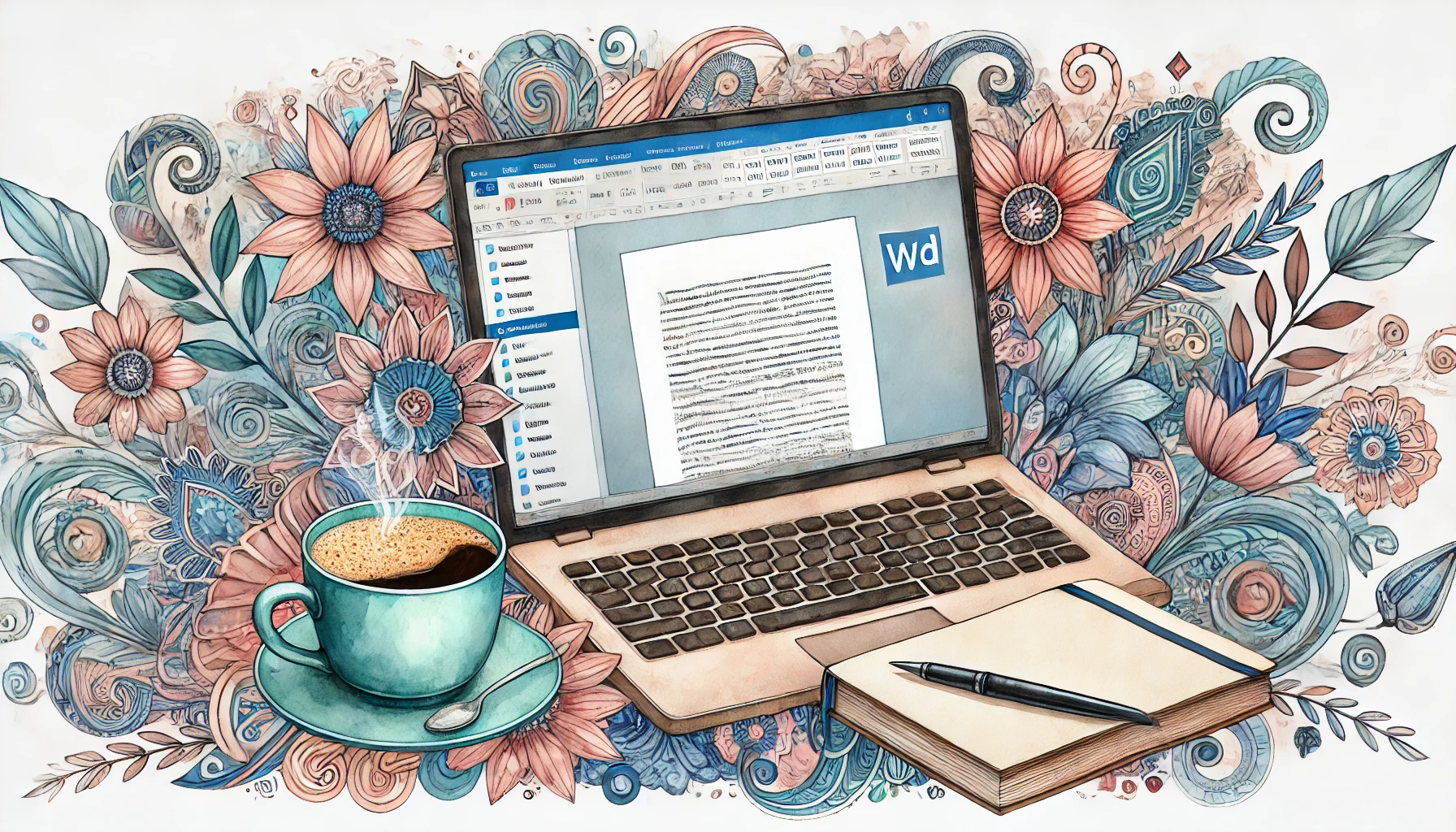




















Opublikuj komentarz